Giao diện VLC mặc định đơn giản nhưng khó nhìn vì nó có nhiều màu trắng. Bạn có thể bị mờ và mỏi mắt nếu xem các chương trình ở chế độ cửa sổ lâu hơn. May mắn thay, VLC cho phép người dùng tùy chỉnh bố cục, màu sắc và thiết kế mà không ảnh hưởng đến chức năng của nó. Như vậy, bạn có thể tìm thấy một làn da phù hợp với sở thích của mình.

Nhưng với rất nhiều lựa chọn trên Internet, bạn có thể vô tình chấp nhận những giao diện tầm thường. Và đó là nơi mà bài viết này xuất hiện. Nó bao gồm các giao diện VLC tốt nhất mà bạn nên xem xét.
Da VLC tốt nhất
Da VLC có nhiều hình dạng. Nhưng tất cả chúng đều có cùng một chức năng—tăng cường giao diện của trình phát đa phương tiện. Và với nhiều lựa chọn khác nhau, bạn có thể tìm thấy một lựa chọn có các tính năng đáp ứng nhu cầu cụ thể của mình. Ví dụ: bạn có thể chọn giao diện VLC:
- Phù hợp với chủ đề máy tính để bàn của bạn để có giao diện bắt mắt.
- Có giao diện người dùng đơn giản để điều hướng dễ dàng.
- Đại diện cho danh tính của bạn.
- Tạo độ tương phản để tăng cường thị giác.
Bạn có thể tìm giao diện VLC trên Trang web chính thức của VLC Media Player . Ngoài ra, có những trang web của bên thứ ba cung cấp giao diện VLC miễn phí. Phần bên dưới thảo luận về mười giao diện VLC tốt nhất.
1. Phòng chờ tối
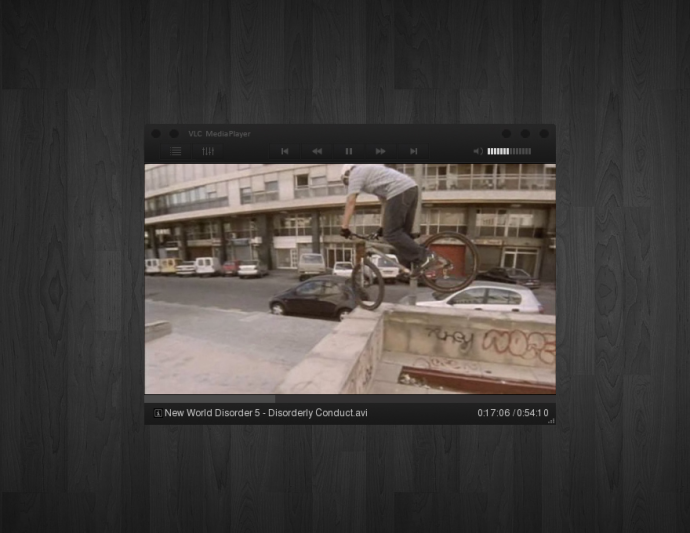
Bạn có muốn xem các chương trình mà không bị căng mắt không? Sau đó skin phòng chờ tối là một sự lựa chọn lý tưởng. Nó có chủ đề tối với thiết kế tối giản. Thật tuyệt vời để xem phim vào ban đêm vì nó hòa quyện hoàn hảo vào môi trường tối xung quanh. Không giống như giao diện VLC mặc định, các tính năng điều khiển của nó xuất hiện ở đầu màn hình.
Ở trên cùng bên trái của giao diện VLC, có một menu với các tính năng tùy chỉnh. Bạn có thể thay đổi bố cục, màu sắc và độ trong suốt. Ngoài ra, nếu bạn muốn phát nhạc hoặc video của mình mà không bị gián đoạn, bạn có thể tạo danh sách phát.
2. Zune 1.0
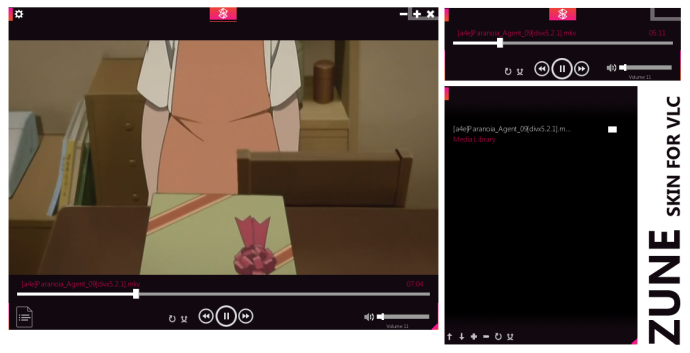
Zune 1.0 là bản nâng cấp của giao diện Zune có từ năm 2010. Nó cho phép người dùng yêu thích phiên bản cũ hơn trải nghiệm lại. Chủ đề mềm mại của nó kết hợp các màu tối với màu hồng nhạt, tỏa sáng một cách tinh tế. Điều này cung cấp một cài đặt phù hợp để xem phim mà không làm mỏi mắt bạn.
Giao diện người dùng của Zune 1.0 cực kỳ tối giản. Nó vượt qua cả giao diện mặc định của trình phát đa phương tiện VLC. Màn hình chỉ hiển thị quá trình phát, tạm dừng, tua lại và tua nhanh ở phía dưới.
Bạn có thể chỉnh sửa màu sắc và phông chữ từ thiết bị cài đặt. Nhà phát triển hy vọng sẽ tung ra một chủ đề màu trắng để cung cấp cho người dùng nhiều sự lựa chọn.
3. Da FusionX2

FusionX2 là tất cả về sự sang trọng. Nó tập trung vào các màu đen và bạc, đồng thời mang đến vẻ ngoài bóng bẩy, tương lai và tối giản.
Kết quả là màn hình của FusionX2 ít lộn xộn hơn. Chỉ các điều khiển cơ bản xuất hiện trên màn hình nhưng bạn có thể dễ dàng truy cập các tùy chọn danh sách phát của mình từ đó.
Mặc dù FusionX2 có các phiên bản MỘT Và b , họ có cùng loại mỹ phẩm. Sự khác biệt duy nhất là trong vị trí của các điều khiển.
4. Ngọc trai đen
Ngọc trai đen là giao diện VLC có từ năm 2009 nhưng vẫn là một trong những tùy chọn tùy chỉnh tốt nhất để phát nhạc. Nó có xếp hạng 4,51, đây là một dấu hiệu tốt cho thấy người dùng có trải nghiệm tốt với nó.
Blackpearl có chủ đề màu đen và xám được sắp xếp hợp lý. Điều khiển của nó thể hiện sự tối giản vì nó thậm chí không cho phép bạn hiển thị video ở chế độ cửa sổ. Điều này làm cho nó chỉ phù hợp để chơi nhạc và vì bạn không thể xem tên bài hát nên mọi thứ sẽ rất bất ngờ.
5. Phần mềm ngoài hành tinh Ngôi sao đen

Trái tim của bạn có đập vì khoa học viễn tưởng không? Nếu bạn trả lời có, bạn sẽ tìm thấy Phần mềm ngoài hành tinh Darkstar hấp dẫn. Nó có chủ đề màu đỏ sẫm và đen, thêm cường độ và sắc nét cho VCL Media Player của bạn. Cảm giác khoa học viễn tưởng đến từ menu chính trông giống như một phi tiêu tương lai với logo của Alienware trên đó.
Thiết kế nổi bật của nó không làm lu mờ các tính năng của nó. Menu chính chứa nhiều nút để dễ dàng truy cập vào video, âm thanh, danh sách phát và thậm chí cả bộ chỉnh âm của bạn. Bạn cũng có thể “đóng màn trập” để khóa các cài đặt để bạn không nhấp nhầm vào giữa chương trình.
Nếu có một vấn đề có thể xảy ra với giao diện, thì đó là do công cụ tìm kiếm dấu thời gian đã bị thu nhỏ lại để vừa với menu, vì vậy bạn có thể gặp khó khăn hơn trong việc xác định thời gian cụ thể trong các video dài hơn.
6. Da Transformers VLC
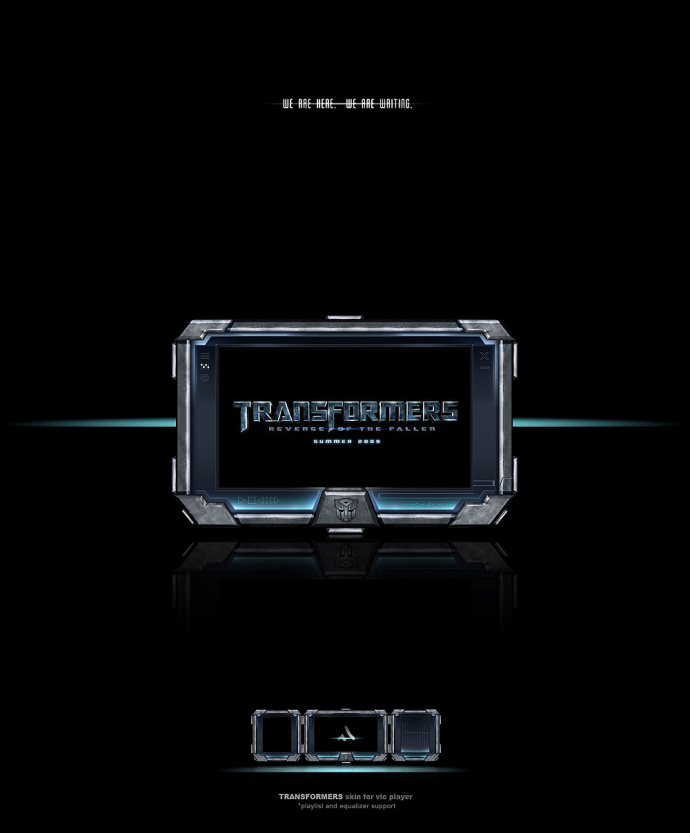
Các Máy biến áp VLC da là phổ biến trong số những người hâm mộ phim Transformers. Vẻ ngoài hiện đại và màu sắc theo chủ đề tối của nó đều được lấy cảm hứng từ các bộ phim.
Giao diện người dùng chính sang trọng và đơn giản, với màn hình chỉ hiển thị các nút phát, âm lượng, tua đi và tua lại cơ bản. Bạn có thể truy cập các tính năng điều khiển nâng cao như phông chữ và màu sắc từ cài đặt.
7. Da Avengers Shield VLC
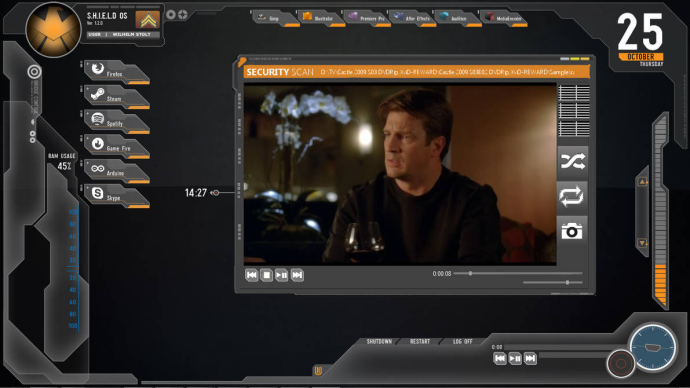
Nếu bạn yêu thích bộ phim Avengers, Da Khiên Avengers VLC có thể là làn da VLC của bạn. Chủ đề và cách điều khiển của nó bắt chước chiếc khiên của Avengers. Nhìn từ xa, giao diện người dùng trông phức tạp. Nhưng với cách tổ chức đơn giản, bất kỳ ai cũng có thể điều hướng dễ dàng.
Các nút điều khiển, phát, tạm dừng, tua nhanh và tua lại, nằm ở góc dưới cùng bên trái. Điều khiển âm lượng nằm ở góc dưới cùng bên phải. Tổ chức này phân biệt da này với các da khác.
Da được thiết kế để sử dụng cùng với S.H.I.E.L.D. Da Rainmeter cho PC của bạn. Liên kết ở trên hiển thị bản xem trước của giao diện Rainmeter xung quanh trình phát VLC, giao diện này cũng có thể tùy chỉnh. Để biết thêm thông tin về những gì Rainmeter có thể làm, bấm vào đây .
8. Tối thiểuX
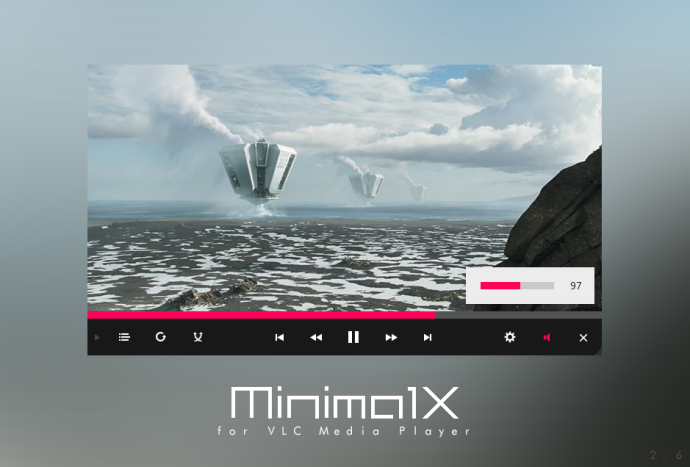
Nếu có một lớp da lâu năm như rượu ngon, thì đó là tối thiểuX . Các nhà phát triển của giao diện VLC này đã thực hiện sứ mệnh mang đến cho người dùng trải nghiệm chưa từng có. Giao diện nhận được các bản cập nhật thường xuyên kể từ khi phát hành vào năm 2013, cập bến phiên bản 3.0 vào năm 2018 và xu hướng toàn cầu hướng tới chủ nghĩa tối giản cuối cùng đã bắt kịp với thiết kế có tầm nhìn xa trông rộng của nó.
Như bạn có thể biết từ tên của nó, làn da này bao trùm chủ nghĩa tối giản. Tuy nhiên, nó không thỏa hiệp về các tính năng quan trọng. Nó có tất cả chuông và còi mà bạn cần từ VLC: điều khiển âm thanh và video, lựa chọn danh sách phát và phụ đề.
Tính năng tốt nhất là tùy chỉnh màu sắc, cho phép bạn chọn giữa nền tối, hồng, xanh lam hoặc xanh lục.
9. Im lặngVLC
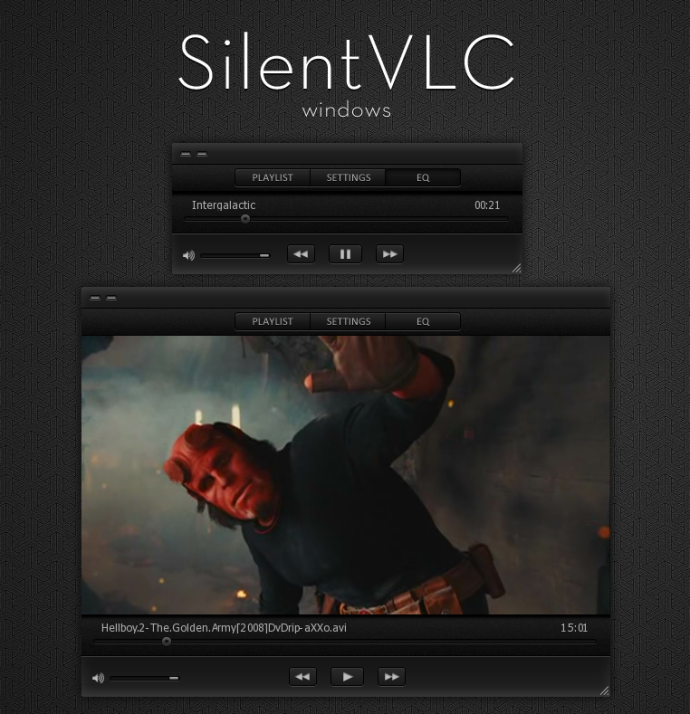
im lặngVLC là một giao diện VLC khác hỗ trợ giao diện thân thiện với người dùng. Nó có chủ đề tối và tia lửa trắng từ các nút điều khiển. Tất cả các tính năng điều khiển thiết yếu đều ở cuối màn hình. Không lộn xộn.
Và nếu bạn muốn xem một cửa sổ khác trên màn hình của mình, SilentVLC sẽ hỗ trợ bạn. Bạn có thể thay đổi kích thước màn hình để xem trong trình phát thu nhỏ hoặc mở rộng màn hình theo ý thích của mình. Tính năng này đã trải qua một số bản cập nhật để loại bỏ lỗi và giải quyết các vấn đề về thay đổi kích thước.
10. Tia mỏng
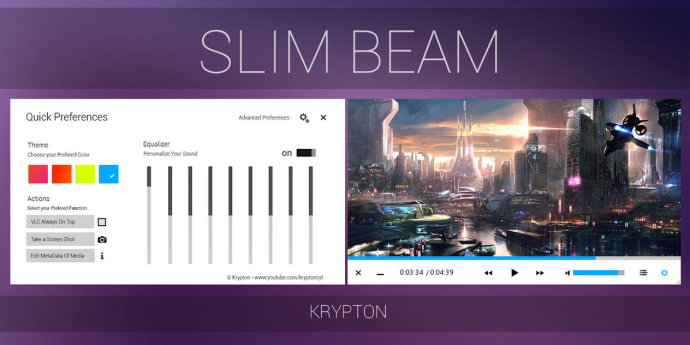
Slim Beam tự phân biệt với các giao diện VLC khác bằng cách cân bằng sự đơn giản và khả năng tùy chỉnh. Giao diện người dùng của nó đơn giản và chỉ tập trung vào các tính năng xem phim quan trọng. Bạn có thể tinh chỉnh bố cục, kiểu nút, màu sắc và âm thanh.
Còn chủ đề của nó thì sao? Bạn có hai lựa chọn: một trắng và một đen một. Cả hai đi kèm riêng biệt, vì vậy bạn sẽ phải chọn và tải xuống một cái phù hợp với mình.
Cung cấp cho VLC của bạn một diện mạo mới
Với nhiều loại giao diện VLC, bạn không cần phải hài lòng với giao diện mặc định VLC nhạt nhẽo. Từ danh sách trên, bạn có thể tìm thấy một cái có vẻ ngoài bắt mắt. Quan trọng nhất, một cái sẽ phù hợp với phong cách của bạn và không làm căng hay ảnh hưởng đến mắt của bạn. Và hãy nhớ rằng, các giao diện VLC này không ảnh hưởng đến chức năng của VLC Media Player. Họ chỉ sửa đổi giao diện menu.
Da VLC nào bạn sử dụng? Bạn đã tìm thấy một cái phù hợp với sở thích của bạn? Hãy cho chúng tôi biết trong phần bình luận bên dưới đây.
thanh tác vụ nút bắt đầu windows 10 không hoạt động









